1 在Visual Studio .NET中创建简单的Web Part
安装好Web Part模板后在新建项目的对话框中就会增加一个模板,如图:
Figure 5:选择WebPart模板创建WebPart程序
选择Web Part Library开始创建一个Web Part项目,与其他类型的应用程序相同,输入项目名称和存储位置后,点击确定。
默认的情况下,创建好项目后,VS.NET会自动创建好WebPart1.cs, WebPart1.dwp和Manifest.xml三个文件。如图:
Figure 6:Web Part项目
下面说明一下这个三个文件:
(a)Web Part类文件
WebPart1.cs是VS .NET提供的默认名字,通常我们会修改这个文件名,创建Web Part与ASP.NET Web Form的最大的区别就是
Web Part没有设计视图与图形化的工具,也即工具箱中没有拖拽的服务器,HTML控件。
(b).dwp文件
另一个文件就是WebPart1.dwp,它是一个XMl文件,dwp是一个XML文件,包含描述Web Part的一些具体信息,如title和description等
等,更重要的是包含web part assembly的信息。在以前的Web Part技术版本中,.dwp包含实现WebPart逻辑的代码,当现在版本只需在作为
托管的程序集一部分的---编译好的类中实现WebPart逻辑即可。
VS .NET 使用Title 和Description标识WebPart,当加到SharePoint的Web页面时,当然我们可以在Title和Description 元素指定WebPart的名称
及其简要描述 ,如图
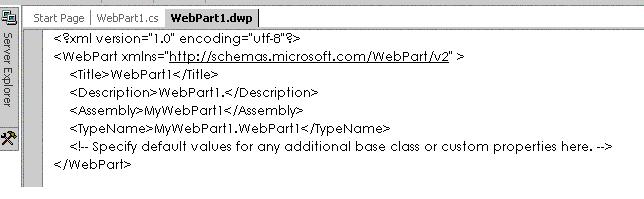
Figure 7: dwp 文件的XML结构
可以在TypeName 元素指定WebPart的类名,例如Figure 7中指定MyWebPart1为名字空间,WebPart1 为类名,以下代码片段为例子:
namespace MyWebPart1
{
/// <summary>
/// Summary description for WebPart1.
/// </summary>
[DefaultProperty("Text"),ToolboxData("<{0}:WebPart1 runat=server></{0}:WebPart1>"),XmlRoot(Namespace="MyWebPart1")]
public class WebPart1 : Microsoft.SharePoint.WebPartPages.WebPart
{
// more code here
TIP:如果在创建项目后改变了名字空间或是类名,我们仅需要在.dwp更改相应的信息即可,可以通过项目属性对话框来确定assembly的名称,如图:
Figure 8: 项目属性对话框
(c)Manifest.xml文件
VS .NET使用Manifest.xml 来组装CAB 文件,当部署WebPart到不同的地方时,如从我们的开发机器到测试环境。
待续……



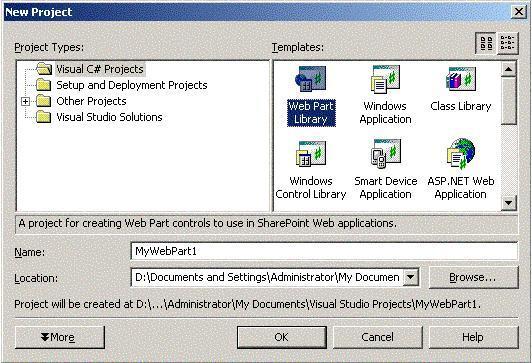
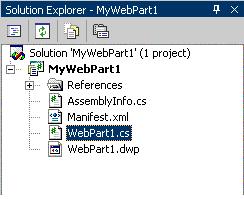
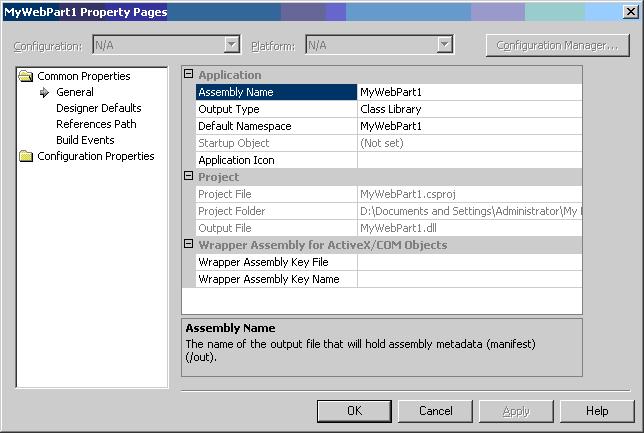

 浙公网安备 33010602011771号
浙公网安备 33010602011771号